El gigante tecnológico chino Huawei fabrica una gama masiva de teléfonos inteligentes para todos los segmentos de gama alta, media y baja. Pero cuando se trata de actualizaciones de software, no todos reciben la última actualización de Huawei al mismo tiempo, ya sea la actualización de Desbloqueo facial o el propio Android Oreo, por lo que es posible que desee instalar la actualización usted mismo. Las restricciones regionales pueden evitar que reciba la notificación OTA durante semanas e incluso meses.
Dado que los archivos de firmware están fácilmente disponibles en línea, siempre puede actualizar los archivos de actualización de Huawei usted mismo. Pero para hacerlo, primero debe extraer el firmware. Hemos creado una guía para ayudarlo en cada paso de la extracción del firmware del archivo Update.zip.
Crédito: Un gran agradecimiento por su guía original en los foros de XDA, que es la fuente de esta guía y las imágenes que se utilizan aquí. Si encuentra esto útil, puede agradecerle.
Cosas que necesitará:
Paso 1: Identificar la compilación del firmware de su dispositivo
Antes de dirigirse a la base de datos de firmware de Huawei vinculada anteriormente, deberá averiguar el número de compilación de su dispositivo. Para hacerlo, simplemente dirígete a Configuración – Sistema – Acerca del teléfono – Número de compilación.
Por ejemplo, el número de compilación de un Huawei Mate 10 Pro con Android 8.0 Oreo sería el siguiente: BLA ‑ L29 8.0.0.132 (C636)
Para averiguar la versión de firmware del dispositivo Huawei, debe reemplazar la versión de Android (8.0.0.) con el número de modelo (C636). Además, debe agregar “segundo“Delante de los últimos dígitos del número de compilación (132). Entonces, la versión de firmware del número de compilación BLA ‑ L29 8.0.0.132 (C636) sería BLA ‑ L29C636B132.
Paso 2: descargue el archivo Update.zip
Así que ahora puede simplemente usar la versión de firmware de su dispositivo Huawei y usar la base de datos de firmware para buscar y descargar los archivos necesarios.
Copie la versión de firmware que ha derivado del número de compilación del dispositivo. Péguelo en el sitio web de la base de datos de firmware de Huawei y presione el Encontrar modelo
En la página de resultados de búsqueda, busque la lista que dice “FullOTA-MF”. Presione el “actualizar“Botón junto a él y permitir el”Código Postal”Archivo para descargar. Una vez que tenga el “Código Postal“Descargado en su computadora, use su extractor de archivos para extraer el”UPDATE.APP”A una carpeta donde pueda encontrarlo fácilmente.
Con los archivos necesarios descargados y el Extractor de actualizaciones de Huawei instalado en su computadora, abra el programa ejecutando “HuaweiUpdateExtractor.exe”.
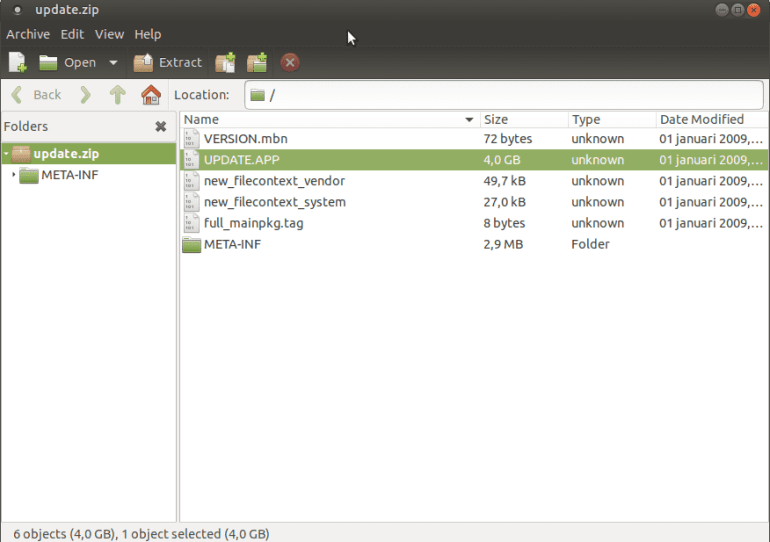
En la pantalla del programa, haga clic en el Configuraciones pestaña y luego desmarque “Verificar la suma de comprobación del encabezado“Vuelve al Extraer pestaña y presione “…“Para navegar y encontrar el”Archivo UPDATE.APP”Que había extraído anteriormente. Haga clic con el botón derecho en los archivos que desea extraer del archivo UPDATE.APP y haga clic en “Extraer seleccionado”Para seleccionar el destino donde desea guardar el archivo extraído. Puede seleccionar archivos como system.img, boot.img, etc.
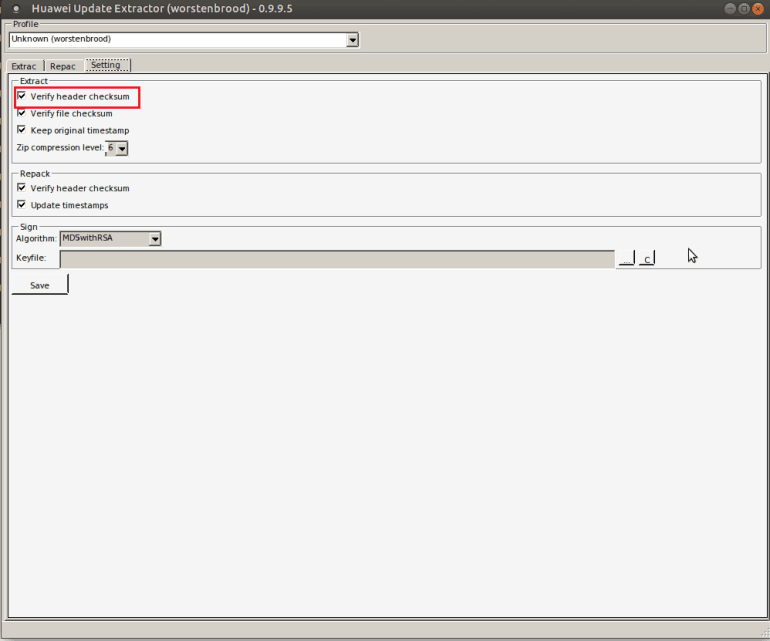
En el caso de este tutorial, optaremos por extraer el “RAMDISK.img”Del UPDATE.APP y flashearlo usando Minimal ADB y Fastboot.
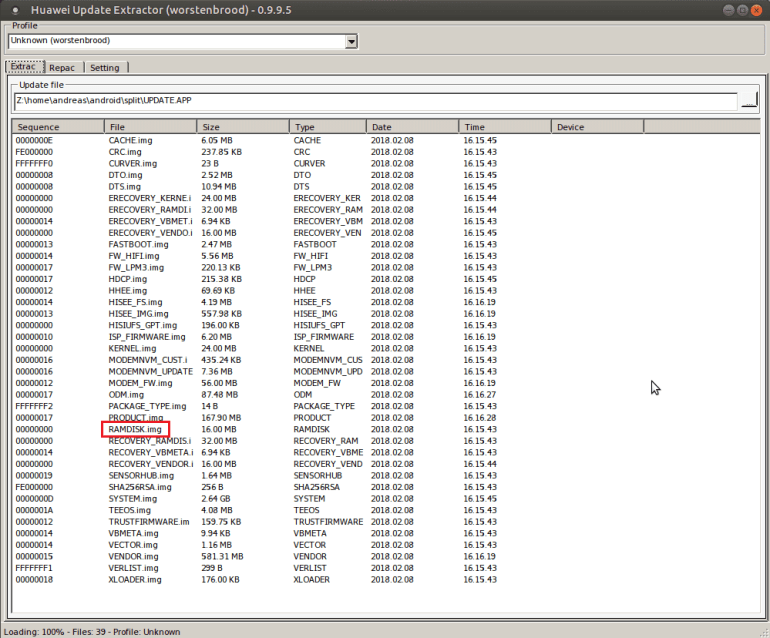
Reinicie su teléfono Huawei en Fastboot modo. El método para eso puede variar de un dispositivo a otro, pero aquí hay algunas ideas. primero apagado su dispositivo y luego intente:
1. Conéctelo a la PC usando un cable USB mientras manteniendo el volumen hacia abajo botón.
2. Otro método podría ser: Presione el Encendido + Bajar volumen botones y suelte el Poder botón cuando el teléfono vibra.
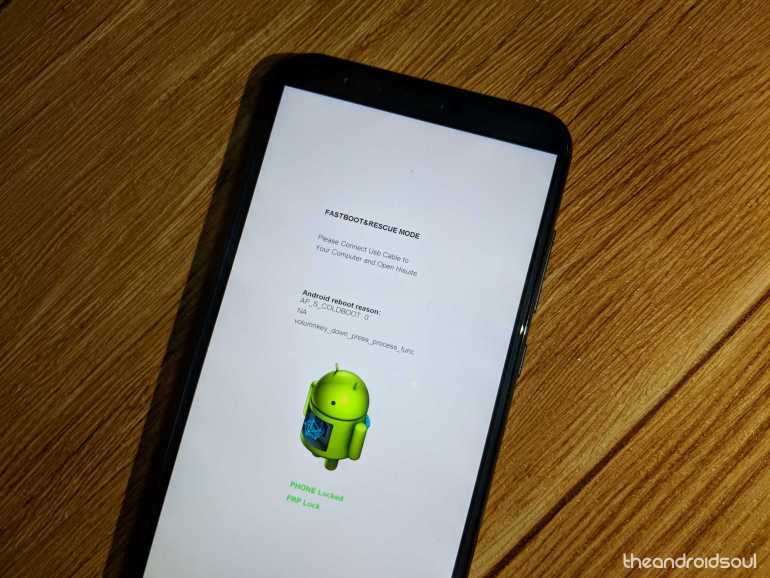 modo fastboot en dispositivos Huawei y Honor
modo fastboot en dispositivos Huawei y HonorAbra la ventana del símbolo del sistema y conecte el teléfono a la computadora con un cable USB. Escribir “dispositivos fastboot”En la ventana del terminal y confirme que el dispositivo aparece en la pantalla. Para actualizar el archivo extraído anteriormente, escriba “fastboot flash ramdisk RAMDISK.img“En la ventana de la terminal y presione Entrar.
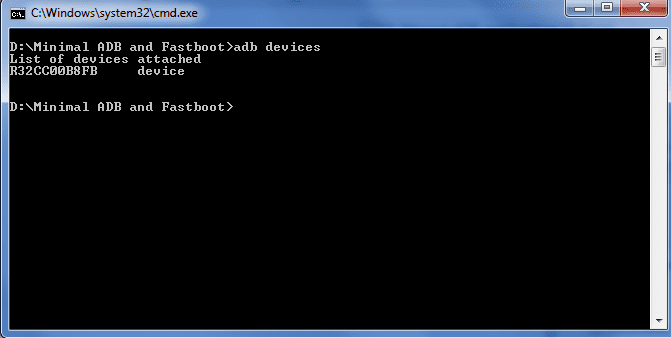
Del mismo modo, tendría que extraer el “BOTA”Archivo de la carpeta UPDATE.APP cuando parpadea en dispositivos Android 7.0 Nougat. Luego usaría el comando “fastboot flash boot BOOT.img”.
Eso es.
¿Esta guía le ayudó a encontrar el archivo de firmware correcto para su dispositivo Huawei y actualizarlo correctamente? Comparta sus pensamientos en la sección de comentarios a continuación.
